Flash中MP3導入及同步歌詞的方法_Flash教程
推薦:兩個解決flash程序中使用快捷鍵與文本輸入沖突的辦法在flash程序中使用快捷鍵,就可能會和文本輸入引起沖突,主要是用單個字母或者shift字母鍵作為快捷鍵時的沖突,比如當設置字母a為一個功能的快捷方法,但是當你進行
了解音樂的幾種常見格式:1、mp3(mpeg-1 audio layer 3): 能夠以高音質、低采樣率對數字音頻文件進行壓縮。換句話說,音頻文件(主要是大型文件,比如WAV文件)能夠在音質丟失很小的情況下(人耳根本無法察覺這種音質損失)把文件壓縮到更小的程度。
2. wma(windows media audio):是微軟在互聯網音頻、視頻領域的力作。經常用于在線收聽和廣播的首選,wma格式是以減少數據流量但保持音質的方法來達到更高的壓縮率目的,其壓縮率一般可以達到1:18。
3. wav 也叫一種波形聲音文件格式,是最早的數字音頻格式,被Windows 平臺及其應用程序廣泛支持。采用44.1kHz 的采樣頻率,16 位量化位數,跟CD 一樣,對存儲空間需求太大不便于交流和傳播。
屬性(采樣頻率):
1、5KHZ:只適合于說話聲音
2、11khz:相當于電話音質。是標準CD采樣率的1/2,是最低的推薦品質
3、22khz:相當于FM廣播的聲音品質。相當于標準CD采樣率的1/2,是供WEB播放的通用選擇
4、44khz:理論上的CD音質界限。標準CD采樣率
采樣位數:
如:一段相同的音樂信息,16位聲卡能把它分為64K,80K,96K,,,等精度單位進行處理,但這個數值越大,解析度就越高,聲音就越真實。
當對采樣頻率、采樣位數(音質)二因素質量越高時,同時音樂的體積也成正比表現出越大。
了解goldwave軟件
類似于音樂編輯軟件還有coolper2及其它。在接觸的2款軟件中,goldwave相當小巧,界面友好,當然最重要的是易上手性和操作性。

確定音樂被flash無法識別導入后,首先我們要考慮以下幾個問題:
1、再次確認無法導入的mp3歌曲是我們需要編輯的文件。包括再次確定2點因素:音樂大小、音質
我們要知道即使是相同的歌曲體積大小不同,也會出現音質的等級不同。一支質量好、體積小的音樂對MV是很有益處的。
2、搜索網絡音樂資源,在以上2點基礎上再進行確定。并不是沒有這樣的可能:相等音質歌曲體積大小相差3倍左右,并可直接導入。
當然以上只是在處理音樂時的2點心得體會~它告訴我們碰到事情多想想辦法解決,對于從事flash、或設計的成員來說,思維的活躍往往能帶給我們更大的收獲!不僅僅只是一個解決MP3的辦法
下面我們打開Goldwave軟件~來看看如何操作
音樂無法導入的問題主要是所導入MP3音樂與flash所要求格式、屬性不符,那么我們在這兒通過修改音樂屬性包括音層,HZ(赫茲)的改變。
01、打開goldwave軟件。在界面找到“打開”或:文件“文件---打開”選中轉換歌曲
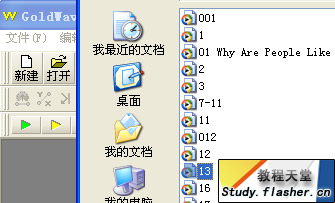
02、解壓音樂后,找開菜單欄---“文件”。導入選擇文件“另存為”
當然假如需要對音樂段進行裁剪,可通過工具欄中進行選擇,這里我們不再討論。
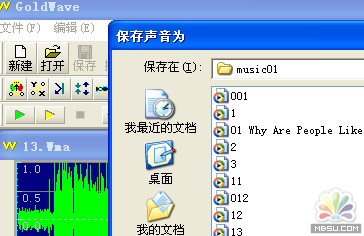
03、在彈出菜單中,選擇保存類型:MP3。打開屬性菜單
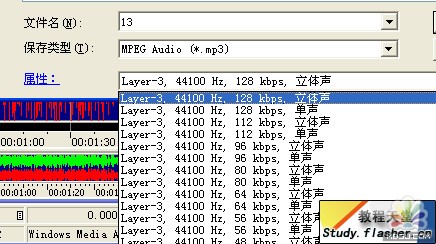
04、選擇各屬性并修改
采樣頻率:22050HZ,已相當于標準CD采樣率1/2。采樣位數:64KPa,已接近最真實聲音
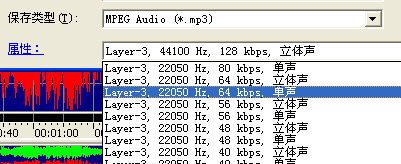
05、檢查體積大小、試聽音質。主要是對編輯后的體積大小檢查,及音質確認:體積是否滿足需要,音樂是否清楚
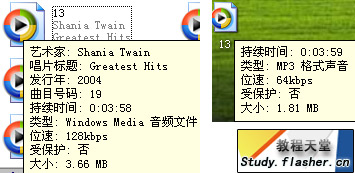
那有人就想,我再設置高效果會更好!~沒問題!可是要知道音樂效果好了,在flash中體積就大了。從flash減肥上來說不可取,音樂只是flash一部分。
當然你也可以保存更低的采樣頻率、采樣位數,從而音樂體積更小~音質則根據每個人的需要量力而行:)
我們選擇較好音質同時體積不大,這也是我們結合flash對音樂的要求。音樂1~2m以上、整體swf文件大小,對下載、播放是否流利或有影響,也是我們要考慮的。
06、回到flash軟件,導入mp3,正常導入并檢查庫中元件
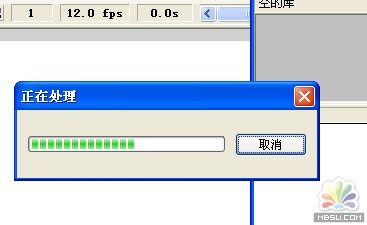
flash的聲音屬性設置。這兒讓我感覺有點摳,每一個能減肥環節都不要放過,當然也是玩笑話了:)
07、打開庫面板,選中元件鼠標右鍵,選擇“導出設置”
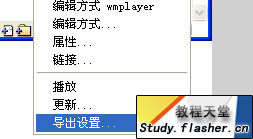
08、選擇“聲音設置”--改“默認”為“MP3”。再來一次比特率、品質設置
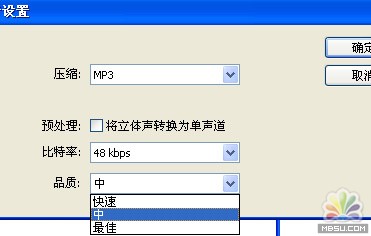
09、再選擇“輸出”--聲音設置,進行修改設置
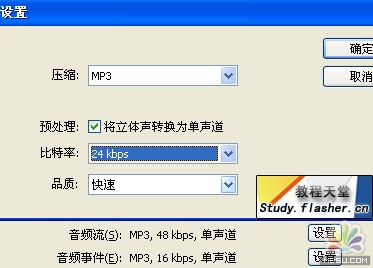
查看swf文件已降至1.33m,當然還可以降到更低,16KPS時為800K,但這時音質無法保證~因此提倡合理、適當分配音樂質量及體積大小
下面我們再來制作歌詞和音樂的同步~
歌詞同步,更多用于swf中的字幕制作。先來看看歌詞、音樂同步
01、點擊音樂文件,鼠標右鍵選擇“鏈接屬性”,修改標識符“music”如下圖
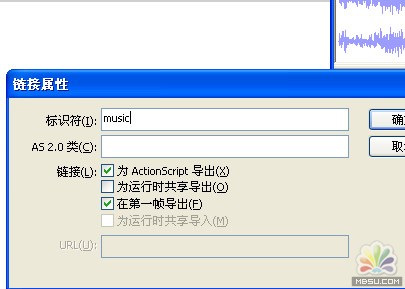
02、新建圖層命名為“文本”
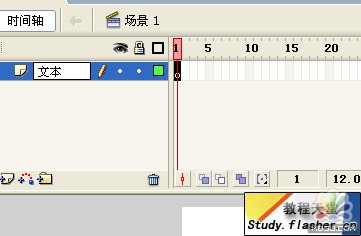
03、輸入第一句歌詞,打開屬性面板并修改文本屬性為“動態”,自變量為“x”
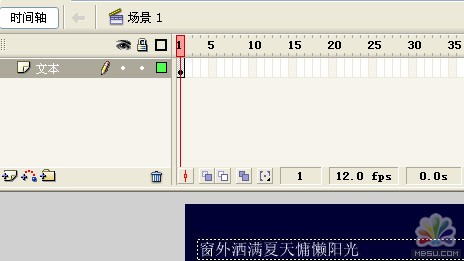
在第1幀處插入如下代碼:
inc = 0;
music = new Sound();
music.attachSound("music");
music.start();
執行導入庫中的聲音文件
04、新建圖層2,命名“as”層,第一幀處插入以下代碼:
stop();
this.onEnterFrame = function() {
if (inc>10) {
gotoAndStop(1);
}
labelTimeList = [ 5, 11.5, 16, 21.5, 26.5 ,31.5];
musictext = ["這樣的空氣讓人心收不下", "風吹的樹葉輕輕沙沙的響", "象你眼底跳動的迷人火花", "多少種快樂悲傷我們一起分享", "擁抱彼此燦爛的夢想"];
if (getTimer()>labelTimeList[inc]*1000) {
x = musictext[inc];
inc == inc ;
}
};
this.onEnterFrame = function() { //自定義函數,當這個場景載入的時候執行自定義函數
if (getTimer()>labelTimeList[inc]*1000) { //假如以用時間大于下載時間.則X變量的值為musictext[inc], inc變量加一后在返回值給inc
x = musictext[inc];
inc == inc ;
}
};
labelTimeList=[5,11.5,16,21.5,26.5,31.5] //分別為歌詞“起”的時間
05、Ctrl Enter回車測試。
分享:flash中移動方程最近正好幫人家做一個圖片的翻頁的FLASH,所以重新研究了一下FLASH中圖片的方式代碼!以前自己寫過一些,不過滾動的效果不是太好,基本的原理就是取起始值與最終值之
- 相關鏈接:
- 教程說明:
Flash教程-Flash中MP3導入及同步歌詞的方法
 。
。
